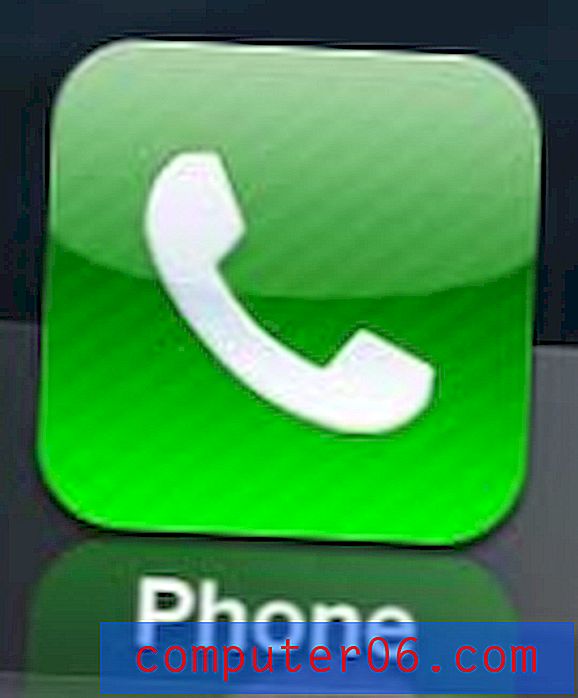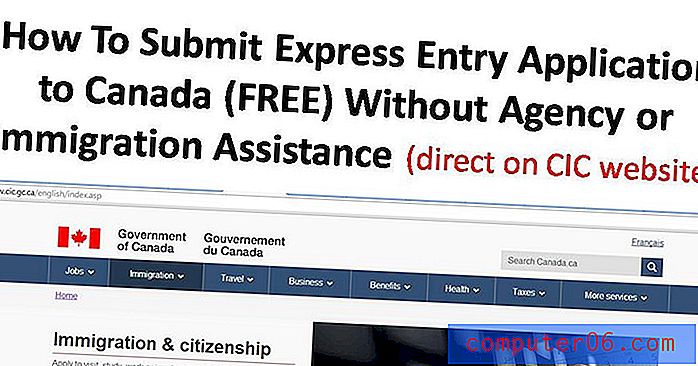Kolom "A" zichtbaar maken in Excel 2010
Het zichtbaar maken van de eerste kolom of kolom "A" in een Excel-spreadsheet vormt een unieke uitdaging. De typische methode voor het zichtbaar maken van een kolom is niet van toepassing wanneer de kolom die is verborgen de meest linkse is in het werkblad. Een alternatief zou zijn om gewoon alle kolommen weer te geven die verborgen zijn in de spreadsheet, maar dit kan problematisch zijn als er andere kolommen zijn die u verborgen wilt houden.
Gelukkig is het mogelijk om alleen de eerste kolom in uw spreadsheet zichtbaar te maken door de onderstaande procedure te volgen.
De eerste kolom zichtbaar maken in Excel 2010
Bij de stappen in dit artikel wordt ervan uitgegaan dat u de eerste kolom in uw Excel-spreadsheet hebt verborgen. De onderstaande procedure zal alleen kolom "A" zichtbaar maken. Als er andere verborgen kolommen zijn, blijven ze verborgen. Als u alle verborgen kolommen in uw spreadsheet wilt weergeven, volgt u de stappen hier.
Stap 1: Open uw spreadsheet in Excel 2010.
Stap 2: Klik in het veld Naam linksboven in de spreadsheet.

Stap 3: Typ "A1" in dit veld en druk vervolgens op de Enter- toets op uw toetsenbord.
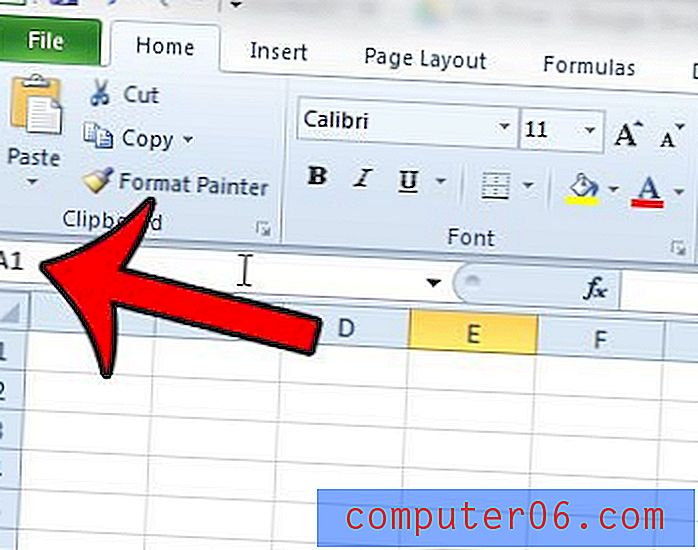
Stap 4: klik op het tabblad Home bovenaan het venster.
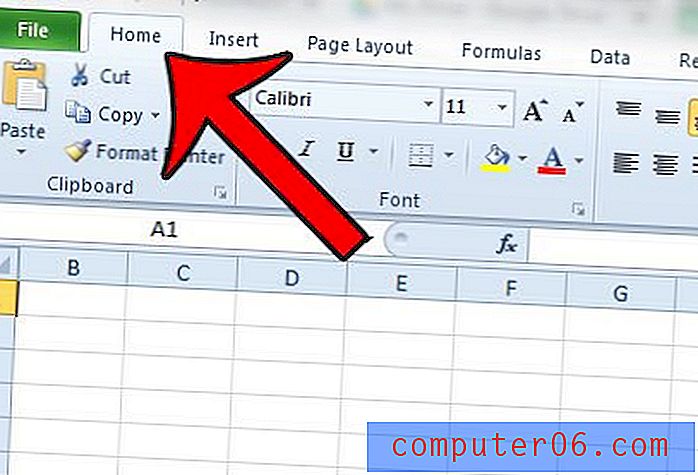
Stap 5: klik op de knop Formatteren in het gedeelte Cellen van het Office-lint.
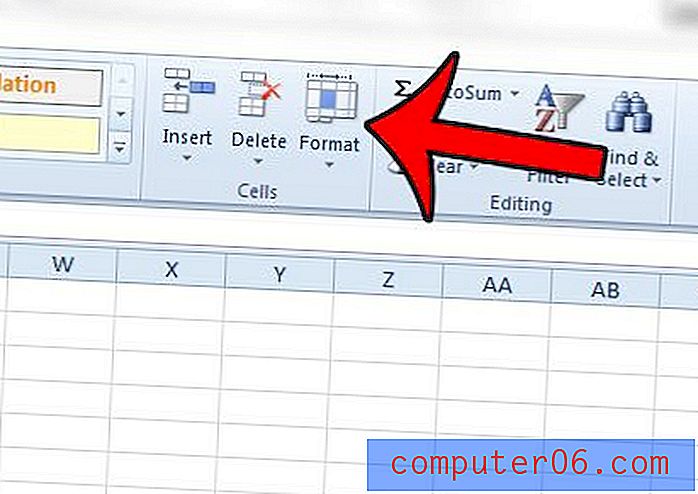
Stap 6: klik op de optie Verbergen en zichtbaar maken en klik vervolgens op Kolommen zichtbaar maken .
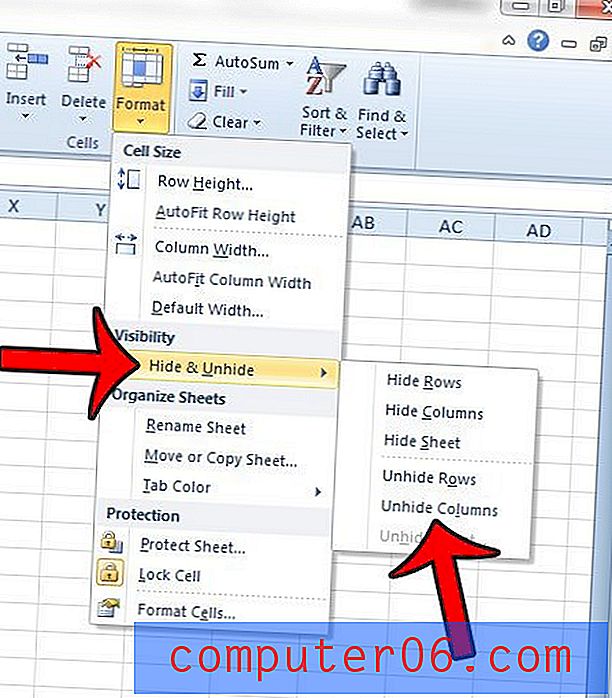
Kolom "A" zou nu zichtbaar moeten zijn in uw spreadsheet. Als u de eerste kolom van het werkblad nog steeds niet kunt zien, is deze mogelijk niet echt verborgen. U kunt overwegen om de vensters in uw werkblad los te maken of een gesplitst scherm te verwijderen. Bij beide instellingen kan het vaak lijken alsof een rij of kolom verborgen is wanneer deze zich gewoon buiten het scherm bevindt.
Merk op dat deze zelfde methode ook zal werken om de eerste rij van uw spreadsheet zichtbaar te maken, behalve dat u in plaats daarvan de optie Unhide Rows in stap 6 moet selecteren.